|
伴鱼绘本怎么录音?伴鱼绘本是一款非常不错儿童启蒙教育软件,用户们可以让孩子观看一些儿童故事、英语故事等,如果我们想要在伴鱼绘本中录音的话,要怎么进行操作呢?下面就给大家分享伴鱼绘本录音方法。
方法
1.打开伴鱼绘本主页,点击绘本图标

2.打开绘本列表后,可以看到多个绘本,在每一个绘本下方可以看到“话筒”图标(位置见下图),点击话筒便可进入录音界面

3.打开录音界面后,伴鱼绘本会自动播放原因,播放完毕后,点击“话筒”图标

4.接着伴鱼绘本弹出开启录音权限的弹窗,点击“开启”

5.录音权限开启后便可开始录音了,点击底部的“话筒”,“话筒”图标便会变成下图箭头所指的图标时,您就可以开始说话录音了
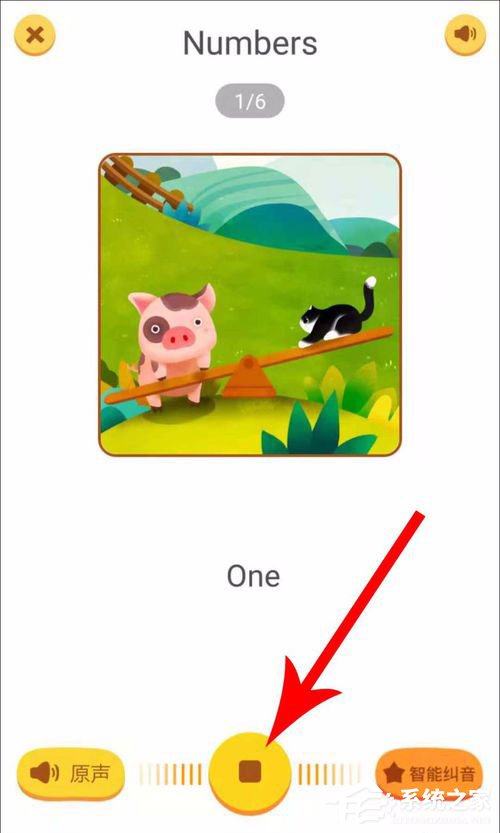
6.录音完毕后,再次点击此按钮,位置见下图
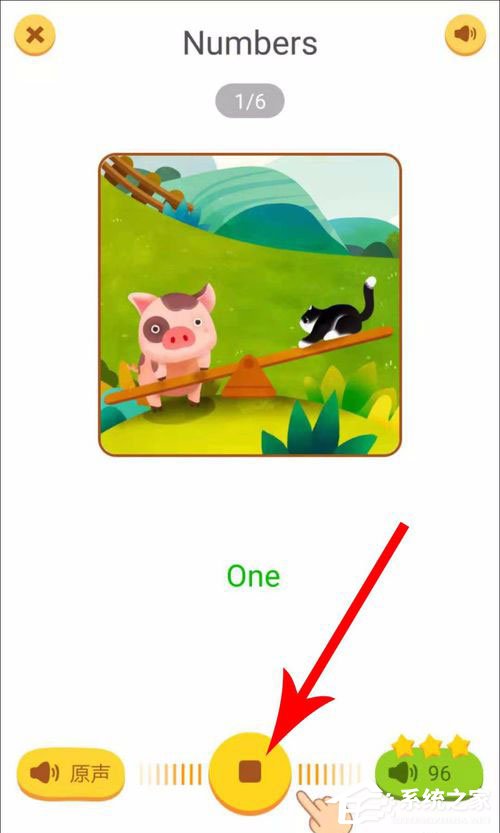
7.点击之后录音便会开始自动进行上传
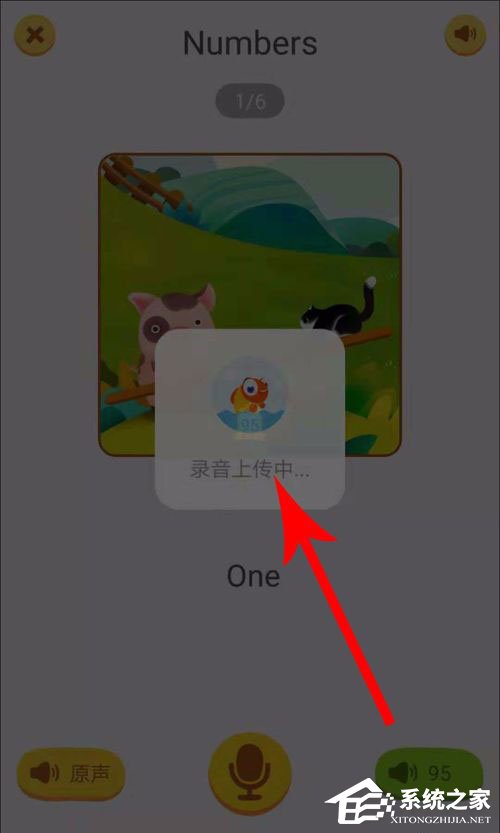
8.录音上传完毕后,伴鱼绘本会对您的发音进行自动判别,并给出录音打分

9.接着向右滑动页面,便可打开下一个录音界面,通过滑动便可进行连续录音


10.每一个绘本会包括多个录音界面,当所有的录音页面都录制并上传成功后,便可打开录音发布界面,打开以后点击“发布”
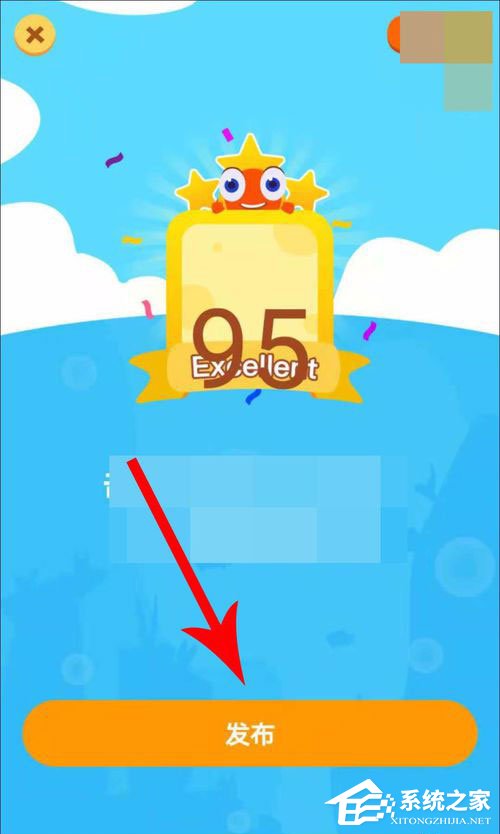
11.绘本录音发布完毕后,在新的页面中会看到“发不成功”提示,同时完成打卡

以上就是我为大家分享的伴鱼绘本怎么录音?伴鱼绘本录音方法的全部内容了,更多软件教程可以关注系统之家~ |